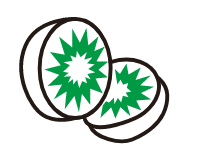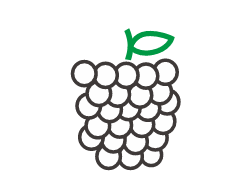步骤一、点击“选择工具”,选中复制对象,按下鼠标左键将对象拖动到适当的位置,在松开鼠标左键之前按下鼠标右键,即可对象在当前位置复制一个副本对象。

步骤二、点击编辑→再制,或者快捷键Ctrl+D,打开“再制偏移”对话框。

步骤三、在“再制偏移”对话框内,输入适当的水平偏移和垂直偏移的数值,点击“确定”按钮。

步骤四、再制出的对象与复制对象的间距和角度保持一致。

除此之外还可以在属性栏中修改再制距离。在空白区域单击,取消对象的选择状态,在属性栏上修改“再制距离”X和Y的数值。
步骤一、点击“选择工具”,选中复制对象,按下鼠标左键将对象拖动到适当的位置,在松开鼠标左键之前按下鼠标右键,即可对象在当前位置复制一个副本对象。

步骤二、点击编辑→再制,或者快捷键Ctrl+D,打开“再制偏移”对话框。

步骤三、在“再制偏移”对话框内,输入适当的水平偏移和垂直偏移的数值,点击“确定”按钮。

步骤四、再制出的对象与复制对象的间距和角度保持一致。

除此之外还可以在属性栏中修改再制距离。在空白区域单击,取消对象的选择状态,在属性栏上修改“再制距离”X和Y的数值。
标签: CorelDRAW